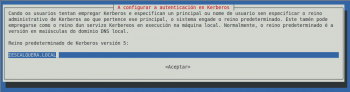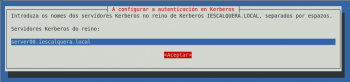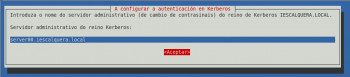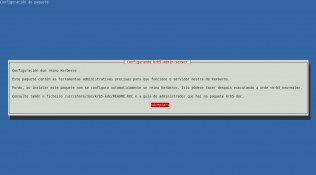Instalación do servidor kerberos en Ubuntu Server
Neste apartado abordaremos os pasos necesarios para instalar o servidor kerberos e configuralo para que use como base de datos de usuarios o servidor LDAP. Pero en primeiro lugar, teremos que engadir no LDAP o esquema de kerberos, que define unha serie de atributos que o servidor kerberos precisará almacenar para os principals, e que deberán ter aqueles usuarios que vaian usar kerberos para autenticarse contra outros servizos.
Instalar e configurar o servidor kerberos
- Teremos que configurar o servidor de kerberos para que actúe como Centro de Distribución de Chaves (KDC). Instalamos no servidor os paquetes necesarios:
sudo apt-get install krb5-kdc krb5-admin-server
Na instalación dos paquetes, pediránsenos algúns datos de configuración básicos para o novo servidor kerberos:
- Configuración do reino no cliente kerberos
Configurar o servidor LDAP para servir de base de datos de kerberos
Incluír o esquema de kerberos no servidor LDAP
- Instalaremos o paquete krb5-kdc-ldap que contén o esquema de kerberos para LDAP:
sudo apt-get install krb5-kdc-ldap
- O paquete inclúe o esquema en formato schema e comprimido, así que o descomprimiremos e transformarémolo a formato LDIF para poder engadilo no LDAP:
sudo gzip -d /usr/share/doc/krb5-kdc-ldap/kerberos.schema.gz sudo cp /usr/share/doc/krb5-kdc-ldap/kerberos.schema /etc/ldap/schema/
- Creamos o ficheiro schema_convert.conf co seguinte contido:
include /etc/ldap/schema/core.schema include /etc/ldap/schema/collective.schema include /etc/ldap/schema/corba.schema include /etc/ldap/schema/cosine.schema include /etc/ldap/schema/duaconf.schema include /etc/ldap/schema/dyngroup.schema include /etc/ldap/schema/inetorgperson.schema include /etc/ldap/schema/java.schema include /etc/ldap/schema/misc.schema include /etc/ldap/schema/nis.schema include /etc/ldap/schema/openldap.schema include /etc/ldap/schema/ppolicy.schema include /etc/ldap/schema/kerberos.schema
- Creamos un directorio temporal para almacenar o ficheiros LDIF:
mkdir /tmp/ldif_output
- Usamos o comando slapcat para converter o ficheiro de esquema a LDIF:
slapcat -f schema_convert.conf -F /tmp/ldif_output -n0 -s "cn={12}kerberos,cn=schema,cn=config" > /tmp/cn=kerberos.ldif
- Editamos o ficheiro creado por este último comando: /tmp/cn\=kerberos.ldif, cambiando estes dous atributos:
dn: cn=kerberos,cn=schema,cn=config ... cn: kerberos
- e borrando as seguintes liñas que se atopan ao final do ficheiro:
structuralObjectClass: olcSchemaConfig entryUUID: 18ccd010-746b-102d-9fbe-3760cca765dc creatorsName: cn=config createTimestamp: 20090111203515Z entryCSN: 20090111203515.326445Z#000000#000#000000 modifiersName: cn=config modifyTimestamp: 20090111203515Z
- Cargamos o esquema en formato LDIF (contrasinal 1234):
ldapadd -x -D cn=admin,cn=config -W -f /tmp/cn\=kerberos.ldif Enter LDAP Password: adding new entry "cn=kerberos,cn=schema,cn=config"
Engadir os índices necesarios para as buscas de kerberos
- Engadimos un índice para o atributo krbPrincipalName, que almacena o nome do usuario ou principal, que será o dato polo que kerberos buscará aos usuarios (Premer despois da última liña Control+D):
ldapmodify -x -D cn=admin,cn=config -W
Enter LDAP Password:
dn: olcDatabase={1}hdb,cn=config
add: olcDbIndex
olcDbIndex: krbPrincipalName eq,pres,sub
Actualizar a listas de control de acceso do LDAP
- Utilizamos de novo o comando ldapmodify (De novo prememos Control+D para introducir as liñas en formato LDIF):
ldapmodify -x -D cn=admin,cn=config -W
Enter LDAP Password:
dn: olcDatabase={1}hdb,cn=config
replace: olcAccess
olcAccess: {0}to attrs=userPassword,shadowLastChange,krbPrincipalKey by self write by anonymous auth by dn.base="cn=admin,dc=iescalquera,dc=local" write by * none
-
add: olcAccess
olcAccess: to dn.base="" by * read
-
add: olcAccess
olcAccess: to * by dn="cn=admin,dc=iescalquera,dc=local" write by * read
Configurar o reino kerberos e autenticación contra o LDAP
Configurar kerberos para usar o LDAP como base de datos
- Imos editar o ficheiro de configuración de kerberos /etc/krb5.conf incluíndo as liñas que aparecen en negriña. O que facemos con esta configuración é configurar o servidor kerberos para que use como base de datos de usuario o servidor LDAP. Tamén de paso imos activar os logs do servidor kerberos para poder analizar posibles erros:
[realms]
IESCALQUERA.LOCAL = {
kdc = server00.iescalquera.local
admin_server = server00.iescalquera.local
default_domain = iescalquera.local
database_module = openldap_ldapconf
}
[domain_realm]
.iescalquera.local = IESCALQUERA.LOCAL
iescalquera.local = IESCALQUERA.LOCAL
[dbdefaults]
ldap_kerberos_container_dn = dc=iescalquera,dc=local
[dbmodules]
openldap_ldapconf = {
db_library = kldap
ldap_kdc_dn = "cn=admin,dc=iescalquera,dc=local"
# este obxecto precisa ter permisos de lectura no contedor
# do reino, contedor de usuario e subarbores do reino
ldap_kadmind_dn = "cn=admin,dc=iescalquera,dc=local"
ldap_service_password_file = /etc/krb5kdc/service.keyfile
ldap_servers = ldapi:///
ldap_conns_per_server = 5
}
[logging]
kdc = SYSLOG:INFO:DAEMON
admin_server = SYSLOG:INFO:DAEMON
default = SYSLOG:INFO:DAEMON
Crear e configurar o reino kerberos
- Usamos o comando kdb5_ldap_util utility para crear o reino de kerberos. O comando solicitaranos o contrasinal do usuario administrador do LDAP (admin) e despois establecer un contrasinal para a base de datos mestra do LDAP (poremos abc123.):
sudo kdb5_ldap_util -D cn=admin,dc=iescalquera,dc=local create -subtrees dc=iescalquera,dc=local -r IESCALQUERA.LOCAL -s -H ldap://localhost Password for "cn=admin,dc=iescalquera,dc=local": Initializing database for realm 'IESCALQUERA.LOCAL' You will be prompted for the database Master Password. It is important that you NOT FORGET this password. Enter KDC database master key: Re-enter KDC database master key to verify:
- Creamos un ficheiro no que se almacena o contrasinal que terá que usar kerberos para conectarse ao servidor LDAP:
sudo kdb5_ldap_util -D cn=admin,dc=iescalquera,dc=local stashsrvpw -f /etc/krb5kdc/service.keyfile cn=admin,dc=iescalquera,dc=local
- Lanzamos os servizos de kerberos, para comprobar que os datos introducidos son correctos:
sudo /etc/init.d/krb5-admin-server restart sudo /etc/init.d/krb5-kdc restart
Sincronizar a hora do sistema
- Como vimos na introdución a kerberos, neste protocolo é moi importante a sincronización da hora entre o cliente e o servidor, xa que o ticket emitido polo servidor kerberos ten unha validez entre unha data/hora inicio e data/hora fin, e o cliente crea o paquete autenticador introducindo a súa hora do sistema, que logo e comprobado polo Servidor do Servizo. É por iso que se a hora do sistema cliente e servidor teñen un desfase superior a 5 minutos, o protocolo kerberos pode comezar a fallar.
- Para evitalo, imos sincronizar a hora do cliente e do servidor con un servidor de tempos, usando o protocolo NTP. En Ubuntu podemos usar o comando ntpdate para sincronizar a hora con un servidor de tempos. Por exemplo:
sudo ntpdate es.pool.ntp.org
- Con isto xa temos sincronizada a hora do servidor con este servidor. Para maior seguridade, sería interesante definir unha tarefa programada que cada certas horas execute este comando, pero isto o veremos máis adiante.
- En http://www.pool.ntp.org podemos buscar direccións de servidor NTP distribuídos por todo o mundo.
Engadir usuario administrador de kerberos
- En kerberos, os usuarios reciben o nome de pincipals. Imos crear un principal con privilexios de administración en kerberos, para poder manipular no futuro a información de kerberos (e lle teremos que asociar un contrasinal). Usaremos os comandos kadmin.local e kadmin, que permiten xestionar a información de kerberos (usaremos kadmin.local cando nos imos conectar a kerberos dende o propio servidor):
sudo kadmin.local -q "addprinc admin/admin" Authenticating as principal root/admin@IESCALQUERA.LOCAL with password. WARNING: no policy specified for admin/admin@IESCALQUERA.LOCAL; defaulting to no policy Enter password for principal "admin/admin@IESCALQUERA.LOCAL": Re-enter password for principal "admin/admin@IESCALQUERA.LOCAL": Principal "admin/admin@IESCALQUERA.LOCAL" created.
- Darémoslle privilexios a este usuario, creando o ficheiro /etc/krb5kdc/kadm5.acl co contido:
*/admin@IESCALQUERA.LOCAL *
E reiniciamos de novo os servizos de kerberos para cargar a nova acl:
sudo /etc/init.d/krb5-admin-server restart sudo /etc/init.d/krb5-kdc restart
Engadir un principal
Agora xa podemos engadir un principal que se corresponda con un usuario do dominio, como por exemplo o usuario xan. Asignarémoslle como contrasinal abc123. xa que é o mesmo contrasinal que o usuario xan ten no LDAP:
sudo kadmin.local Authenticating as principal root/admin@IESCALQUERA.LOCAL with password. kadmin.local: addprinc -x dn="uid=xan,ou=usuarios,dc=iescalquera,dc=local" xan WARNING: no policy specified for xan@IESCALQUERA.LOCAL; defaulting to no policy Enter password for principal "xan@IESCALQUERA.LOCAL": Re-enter password for principal "xan@IESCALQUERA.LOCAL": Principal "xan@IESCALQUERA.LOCAL" created. kadmin.local: exit